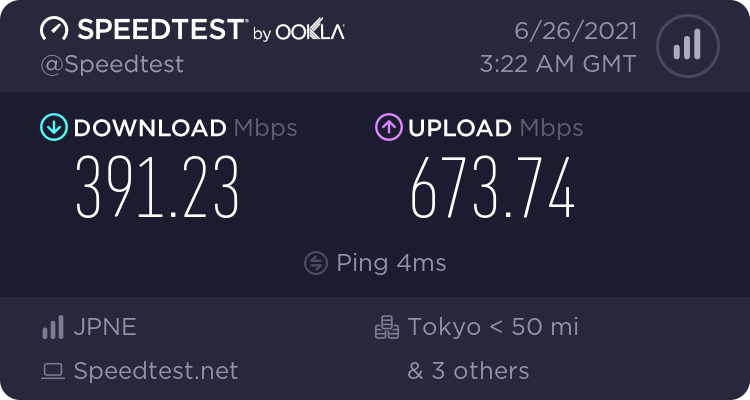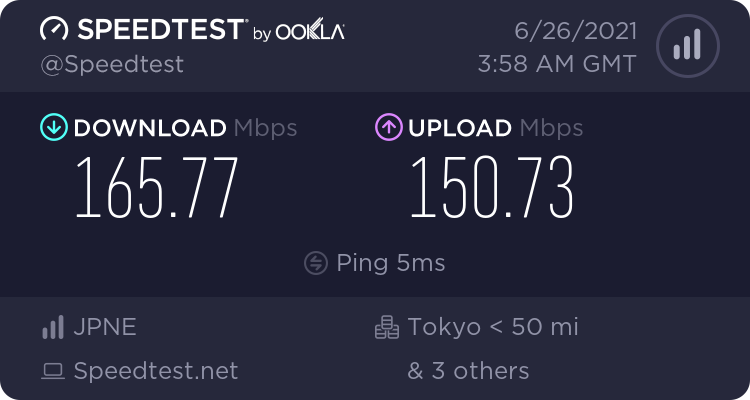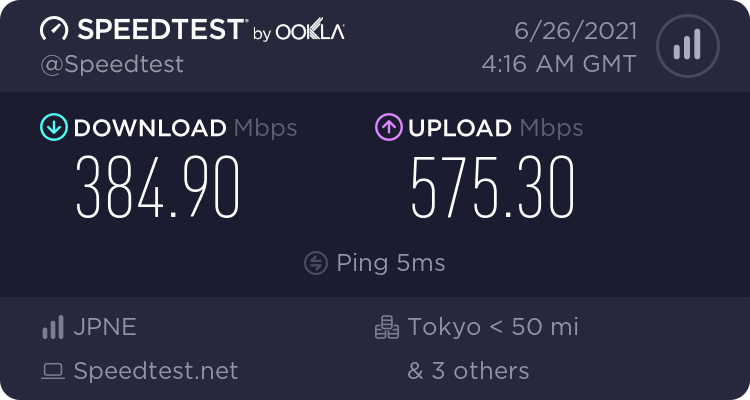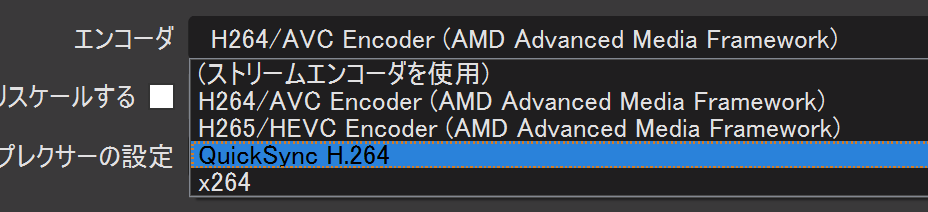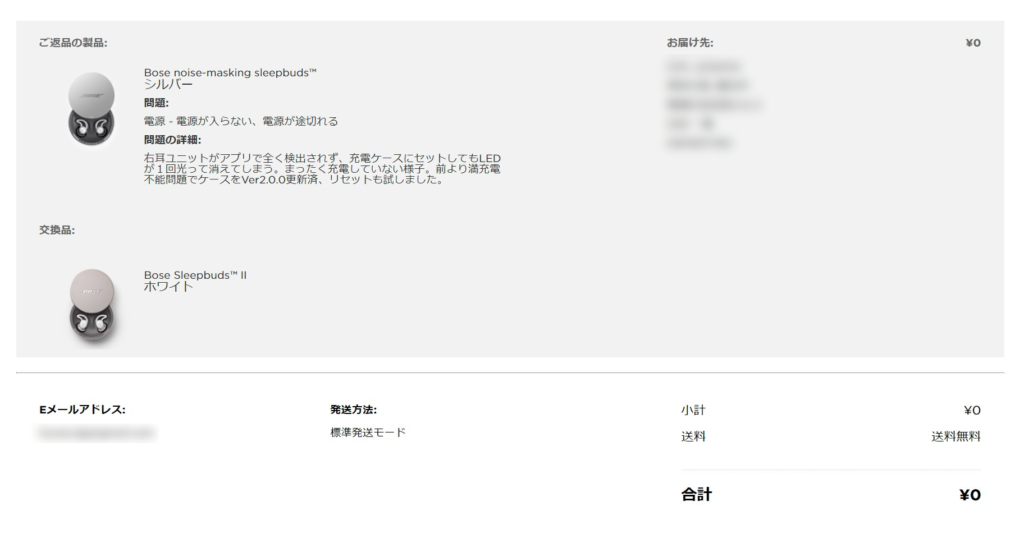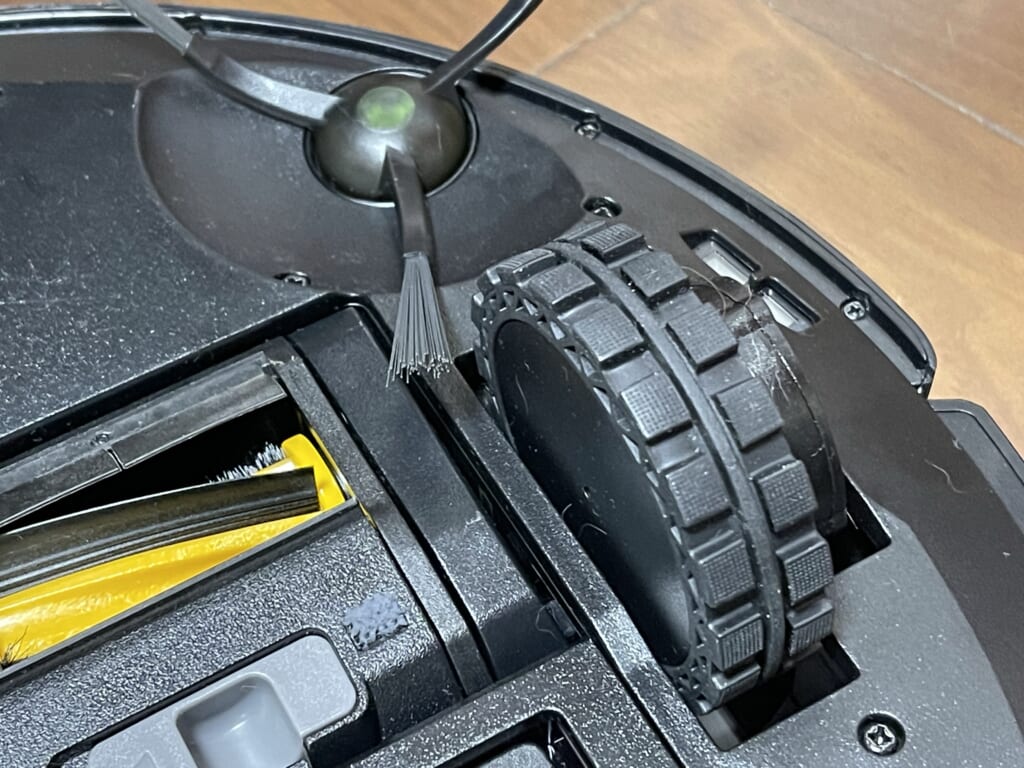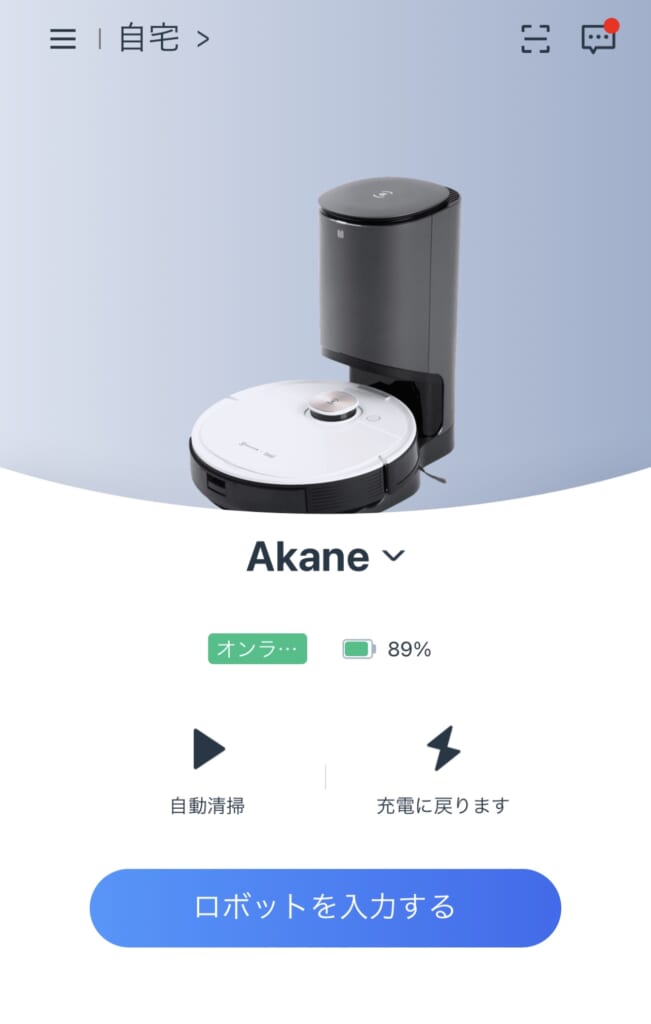[プロモーションは含みません] (笑)
私と同居人は共同の口座に毎月一定額を振り込む形で共同家計を管理しています。便宜上私の名義で専用口座と専用クレジットカードを作ってあり、共同で購入するものや公共料金の引き落としはそちらから支払う形にしています。外食した時なども私名義のクレジットカードだったり、そこから引き落とされる各種電子マネーを活用。つまりお店での会計は基本的に私が担当する形になります。まぁそれはそれで面倒ですが許容範囲。困るのは同居人が単独で出かけて家計での買い物をする場合。籍をいれていないため家族カードは作れないので、一旦自分名義のカードか現金で立替払いをして後で精算という流れになります。まぁ即時精算や手数料、手段などにあまりこだわりがないので、Amazonギフト券だったりPayPayなどの個人送金を使ったりしてきました。まぁクレジットカード会社の中には家族カードの審査が緩くて証明書類なしで作れたりもするかもなのですが、建前でもアウトとされているものを詐称してまで使いたい気にはなれず、不便を感じつつも我慢していました。
そんな折り、度重なるサービス改悪で利用頻度が地に落ちていた(笑)Kyashが新サービスを開始。
家族や友人と仮想口座を作りクレジットカード決済できるというもの。ありそうでなかった。サークルなどのコミュニティでの会計管理にも使える、つまり家族かどうか関係なしで利用可能ということです。口座作成者が本人確認済みであればその場でサクっと作れます。ここに入れた残高はメンバーの各自のKyashカードで支払口座に指定するだけで使用可能になります。Kyashはバーチャルカードでもネット通販などで使えますし、900円かかりますが物理カードKyash Cardを発行すれば店頭でVisaクレカ決済(厳密にはVisaプリペイドカード払い)にも使えます。Apple PayやGoogle Pay(QUICPay+扱い)に登録してスマホ非接触決済にも使える。900円カードはVisaタッチにも対応。家計から一定額をKyash共同口座に入れておけば、二人とも好きな時にそこから買い物できるようになります。しかも双方のアプリに通知が届くので互いに緩い監視ができる(笑)。
ちなみに300円で発行できる旧カードKyash Card Lite(水色)もありますが、こちらはVisaタッチ非対応、ICチップ非対応、ポイント還元率や限度額も少ないので、今から新規に作るにはあまりオススメはしません。磁気ストライプはすぐにダメになるので、都度再発行していたら結局900円カードの方が割安になったりしがち。2020年3月に施工された法律で今は全ての決済端末がIC化されている(はず)ので、磁気ストライプが死んでいてもICチップが搭載されたクレカであれば問題なく使えるのです。
二人とも個人や仕事用のメインカードは別にあるのでKyashアプリで支払口座を共同口座にセットしておけばKyash Card=家計用に固定できます(もちろんアプリで都度個人口座を切り替えて使うこのも可能)。
■難点
惜しい点として、現状ではKyash共同口座への入金はKyash個人口座からのみとなります。つまり、一旦銀口座からKyash個人口座に入金し、そこから再度共同口座に残高移動が必要になります。アプリ上で即座にできることなのですが、地味に手間です。入金元は共同用の銀行口座なので、いっそオートチャージしてほしいくらいです。
また履歴に対してメモが残せない点も不満。両者いちいち事前に承諾はとらないものの、だからこそ「○○で支払った」ということがさっと記録しておけるといいなと思います。実は履歴をみると「メモ」欄があるのにどう足掻いても書き込み方がわからず。個人口座では「編集」ボタンが出現するので、おそらく現状共同口座の履歴にはメモが記入できないということなんでしょう。同期とかが必要になるので実装が追いついていないんでしょうか。一応問い合わせてみたので返信があったら追記します。
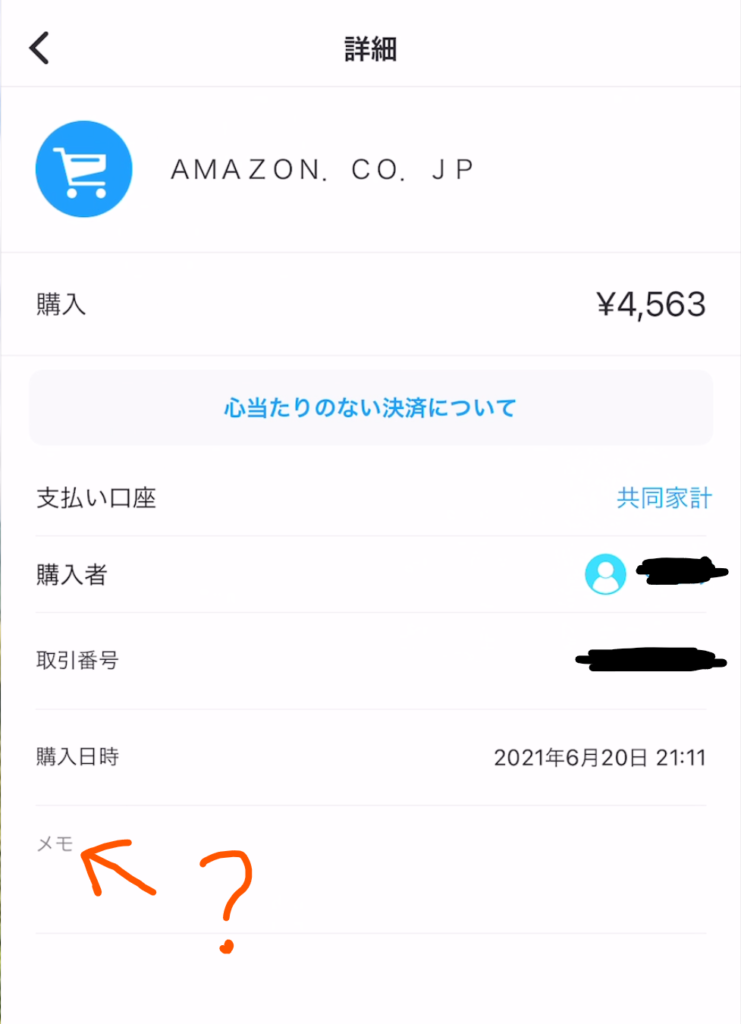
■Kyash自体の弱点
これがあれば共同家計用のクレカが不要になるかというとそうもいきません。限度額は1回30万、月間100万なのでウチではそうそう問題になりませんが、プリペイドカードなので使えないお店や決済があります。例えばガソリンスタンドやホテルなどの最初に与信して後から決定した金額を引き落とすタイプの取引だったり、月間購読系はNG。ポイント的にも1%なのでこだわるなら他にもっと有利なカードはいくらでもあるでしょう。
また先のメモの件も含めて履歴周りが弱いのもメインにできない理由です。Kyashアプリ上にどこでいくら使ったか履歴は残りますが、使途を追記したりできないし、履歴データ自体をエクスポートしたりも出来ません。一方引き落としに使ったクレカの明細には「Kyash」としか書かれず経費など管理が必要な決済手段としては致命的に不足です。ここがもう少しなんとかなると、1枚の物理カードで私用、共同家計用、業務用のカードを切り替えるプロクシのような使い方ができて、ポイント還元率が低かろうと使う価値が出てくるんですけどね。
ともあれこの新しい共同口座機能はオンリーワンだと思うので、当面はこの用途に絞って活用していきたいと思います。